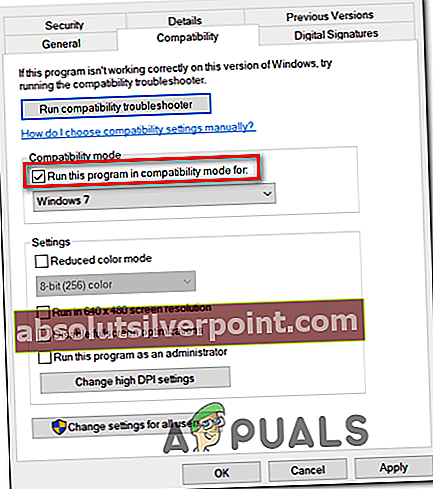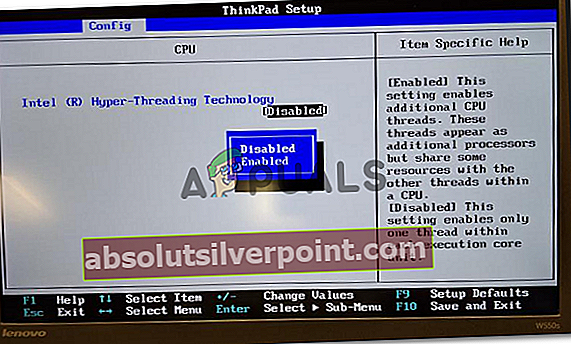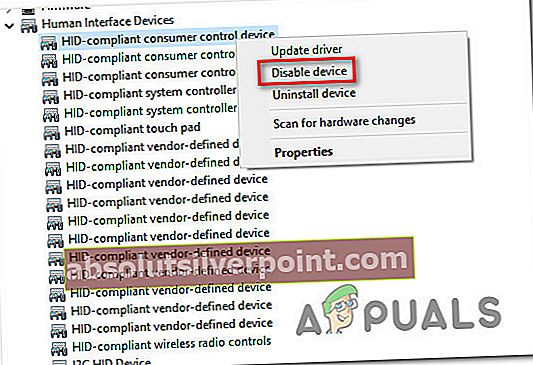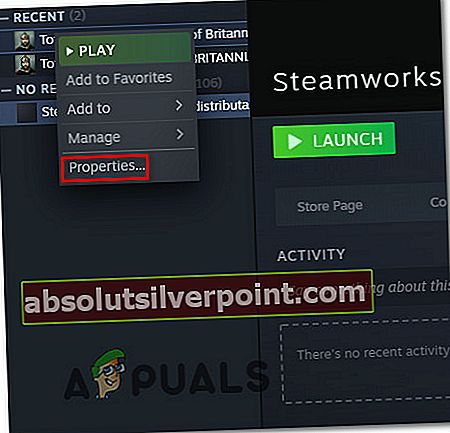Jotkut Windows-käyttäjät eivät ole pystyneet toistamaan Prototyyppi 2 johtuu siitä, että peli kaatuu jokaisen käynnistyksen yhteydessä ensimmäisen latausnäytön aikana. Tämän ongelman on ilmoitettu esiintyvän Windows 7: ssä, Windows 8.1: ssä ja Windows 10: ssä.

Tutkittuasi tämän ongelman ja tarkastelemalla erilaisia käyttäjäraportteja käy ilmi, että on olemassa muutamia erilaisia syitä, jotka voivat aiheuttaa tämän ongelman:
- Vähimmäisvaatimukset eivät täyty - Jos näet tämän ongelman hyvin vanhassa kokoonpanossa, peli saattaa kaatua, koska GPU tai CPU ei ole tarpeeksi tehokas tai sinulla ei ole tarpeeksi muistia. Tarkista vaaditut vähimmäisvaatimukset varmistaaksesi, että näin ei ole.
- Hyperthreading ja MultiThreading - Jos käytät AMD- tai Intel-suoritinta, jossa hyperthreading tai MultiThreading on oletusarvoisesti käytössä, peli on todennäköisesti kaatunut. Tässä tapauksessa sinun on käytettävä BIOS- tai UEFI-asetuksia ja poistettava tämä vaihtoehto käytöstä.
- Ristiriitaiset HID-yhteensopivat ohjaimet - Prototyyppi 2 tuli ennen Windows 10: n aikakautta, joten se ei tiedä, miten hyödyntää uusia ohjainohjaimia. Vielä enemmän, jos jätät ne päälle, saatat päätyä kaatumaan peliin, joten on parasta käyttää Laitehallintaa poistaaksesi ne pelin aikana.
- Epäjohdonmukaisuus pelitiedostojen kanssa - Jos pelaat peliä Steamin kautta, sinun kannattaa tarkistaa pelin eheys Steamin kautta ja nähdä, onko siinä epäjohdonmukaisuuksia. Useat saman ongelman omaavat käyttäjät ovat vahvistaneet, että peli vihdoin toimi normaalisti tämän jälkeen.
Edellytys: Vähimmäisvaatimusten tarkistaminen
Ennen kuin yrität jotain alla esitetyistä korjauksista, sinun on aloitettava varmistamalla, että sinulla on tarpeeksi hyvä rig tämän pelin suorittamiseen. Tämän ei pitäisi olla ongelma, jos sinulla on melko uusi kokoonpano, mutta jos yrität suorittaa tätä peliä vanhemmalta tietokoneelta tai kannettavalta tietokoneelta, katso Vähimmäisvaatimukset:
Käyttöjärjestelmä: Windows XP, Windows Vista, Windows 7, Windows 10 (yhteensopivuustila)
Prosessori: Intel Core 2 Duo 2,6 GHz, AMD Phenom X3 8750.
Muisti: Vähintään 2 Gt RAM-muistia.
Kiintolevytila: 10 Gt vapaata tilaa.
Näytönohjain: NVIDIA GeForce 8800 GT, 512 Mt RAM-muistia, ATI Radeon HD 4850, 512 Mt RAM-muistia.
DirectX®: 9,0 c.
Jos olet tarkistanut vähimmäisvaatimukset oman kokoonpanosi mukaan ja läpäiset ongelmat, aloita vianetsintä alla olevilla mahdollisilla korjauksilla.
Tapa 1: Pelin suorittaminen yhteensopivuustilassa (Windows 10)
Muista, että tämä peli julkaistiin alun perin vuosia ennen kuin saimme edes Windows 10: n sanan, joten sitä ei ole suunniteltu toimimaan Microsoftin uusimman käyttöjärjestelmän kanssa. Onneksi tämä ei ole ongelma, koska voit helposti määrittää Prototype 2: n suoritettavan ohjelman toimimaan kuten Windows 7: n vanhemmalla infrastruktuurilla.
Monet ongelmista kärsineet käyttäjät vahvistivat tämän korjauksen ainoana asiana, joka antaa heille mahdollisuuden pelata peliä ilman käynnistyksen kaatumisia aina, kun he saapuvat ensimmäiselle latausnäytölle.
Jos tämä skenaario on sovellettavissa ja yrität toistaa Prototype 2: ta Windows 10: ssä, seuraa alla olevia ohjeita muokkaamalla suoritettavan tiedoston käyttäytymistä toimimaan yhteensopivuustilassa Windows 7: n kanssa:
- Avaa File Explorer ja siirry sijaintiin, johon olet asentanut Prototyyppi2. Kun olet pelikansiossa, napsauta hiiren kakkospainikkeella prototype2.exe ja napsauta Ominaisuudet pikavalikosta.

merkintä: Voit myös muokata pelin pikakuvaketta, jos haluat, mutta sinun on parempi tehdä muokkaus pääohjelmasta.
- Kun olet sisällä Ominaisuudet -valikossa napsauta Yhteensopivuus välilehti yläosassa olevasta pystysuorasta valikosta. Valitse seuraavaksi ruutu, joka liittyySuorita tämä ohjelma yhteensopivuustilassa ja valitse sittenWindows 7vastaavasta avattavasta valikosta.
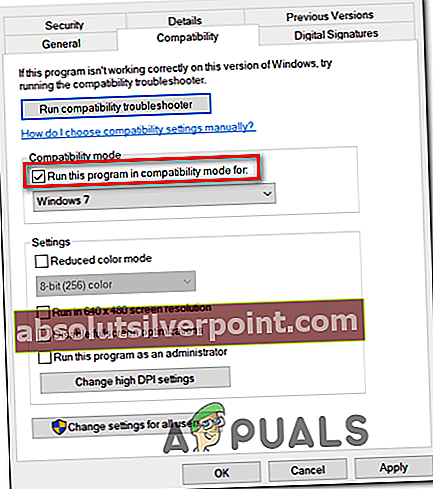
- Napsauta sitten Käytä Tallenna muutokset ja suorita sitten peli uudelleen ja katso, onko ongelma nyt korjattu.
Jos sama ongelma esiintyy edelleen, siirry seuraavaan seuraavaan mahdolliseen korjaukseen.
Tapa 2: Hyperthreadingin tai MultiThreadingin poistaminen käytöstä BIOSissa / UEFI: ssä
Tämä saattaa tuntua epätodennäköiseltä syylliseltä, mutta monet käyttäjät ovat ilmoittaneet, että he onnistuivat korjaamaan ongelman ja pelaamaan peliä todettuaan lopulta, että suorittimen parantava ominaisuus nimeltä Hyperthreading Intelissä tai MultiThreading AMD: ssä johtaa peliin epävakaaseen tarpeeksi kaatua ennen kuin pelin sisäinen moottori voidaan renderöidä.
Jos tämä skenaario on sovellettavissa ja tämä ominaisuus on tosiasiallisesti käytössä tietokoneellasi, sinun pitäisi pystyä korjaamaan ongelma avaamalla BIOS- tai UEFI-asetuksesi ja poistamalla tämä asetus käytöstä, ennen kuin yrität käynnistää peliä uudelleen.
Autamme sinua tässä luomalla pienen oppaan, joka opastaa sinut läpi tämän prosessin. Huomaa kuitenkin, että emolevystä riippuen sinun on suoritettava vaiheet ja näkyvissä oleva valikko tapauskohtaisesti.
Näin voit poistaa hyper- tai monisäikeisyyden PC: llä:
- Käynnistä tietokone (tai käynnistä se uudelleen, jos se on jo päällä) ja ala painaa Perustaa -näppäintä heti, kun näet aloitusnäytön.

merkintä: BIOS / UEFI-avaimen pitäisi olla näkyvissä näytöllä, mutta jos et näe sitä, etsi verkosta tiettyä BIOS-avainta emolevyn mallista riippuen.
- Kun olet BIOS- tai UEFI-asetusten sisällä, etsi vaihtoehto, jonka avulla voit poistaa sen käytöstä Hyperthreading Intelissä tai Monisäikeinen AMD: llä. Useimmissa tapauksissa löydät sen Pitkälle kehittynyt asetukset, Tweaker Config, CPU Feature, Performance, Processor, CPU or similar.
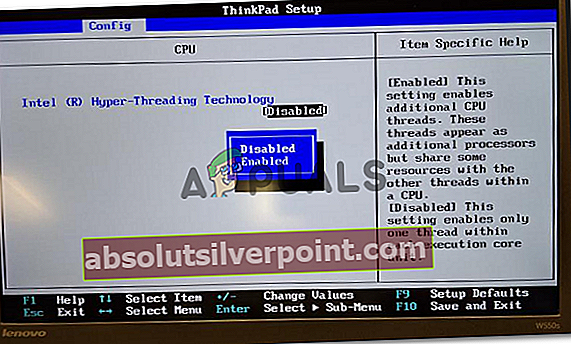
merkintä: Alustasta ja BIOS / UEFI-versiosta riippuen tämä ominaisuus saattaa olla merkitty seuraavasti: Intel Hyper-Threading, Hyper-Treading -tekniikka, Hyperthreading-toiminto, CPU Hyper-Threading tai Hyper thread -ohjaus.
- Kun muokkaus on pakollinen, tallenna muutokset, käynnistä tietokone uudelleen ja odota seuraavan käynnistyksen päättymistä. Käynnistä seuraavaksi prototyyppi 2 uudelleen ja katso, onko ongelma nyt ratkaistu.
Jos näet edelleen saman virheen, siirry seuraavaan seuraavaan mahdolliseen korjaukseen.
Tapa 3: HID-yhteensopivien ohjauslaitteiden poistaminen käytöstä
Kuten käy ilmi, useat ongelmat saaneet käyttäjät ovat onnistuneet korjaamaan tämän ongelman ja toistamaan Prototype 2: ta ilman usein kaatumisia käytön jälkeen Laitehallinta löytää ja poistaa käytöstä jokainenHID-yhteensopivat kuluttajanhallintalaitteet' alla Ihmisen rajapinnat.
Tämä saattaa tuntua piittaamattomalta, koska HID-yhteensopivat ohjauslaitteet ovat itse asiassa hiiri- ja näppäimistöajureita, mutta itse asiassa sillä on paljon järkeä. Muista, että Prototype 2 on vanha peli, joka ei osaa hyödyntää uusinta HID-toimintoa (dynaaminen DPI jne.).
Joten HID-laitteiden poistaminen käytöstä Laitehallinnan kautta ei todellakaan poista hiirtä ja näppäimistöä käytöstä, vaan poistaa käytöstä uudemman protokollan, joka saattaa aiheuttaa pelin kaatumisen.
Jos tämä skenaario vaikuttaa soveltuvalta, noudata alla olevia ohjeita Laitehallinta poistaa käytöstä HID-yhteensopivat ohjauslaitteet:
- Lehdistö Windows-näppäin + R avata a Juosta valintaikkuna. Kirjoita seuraavaksi ”Devmgmt.msc” ja paina Tulla sisään avautua Laitehallinta. Jos sinua kehotetaan UAC (Käyttäjätilien valvonta), klikkaus Joo myöntää järjestelmänvalvojan oikeudet.

- Kun olet sisällä Laitehallinta, vieritä alaspäin asennettujen laitteiden luettelossa ja laajenna avattavaa valikkoa, joka liittyy Ihmisen rajapinnat.
- Mene seuraavaksi ja napsauta hiiren kakkospainikkeella jokaista HID-yhteensopivat kuluttajanhallintalaitteetja valitse Poista laite käytöstä äskettäin ilmestyneestä pikavalikosta.
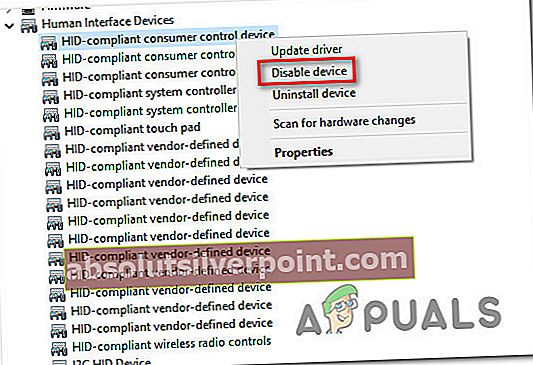
- Kun jokainen HID-yhteensopiva kuluttajanhallintalaite on poistettu käytöstä, sulje Laitehallinta, käynnistä peli uudelleen ja katso, onko ongelma nyt korjattu.
Jos sama ongelma esiintyy edelleen, siirry seuraavaan seuraavaan mahdolliseen korjaukseen.
Tapa 4: Pelin vahvistaminen Steamissä
Jos mikään yllä olevista ohjeista ei ole toiminut sinulle, käynnistät pelin Steamin kautta ja olet aiemmin varmistanut, että täytät vähimmäisvaatimukset, on mahdollista, että näet tämän ongelman joidenkin Prototype 2 -pelitiedostojen eheysongelman vuoksi .
Jos tämä skenaario on käytettävissä ja suoritat peliä höyryllä, seuraa alla olevia ohjeita vahvistaaksesi prototyypin 2 tiedostojen välimuistin eheyden ja korjata käynnistysvirhe:
- Avaa Steam-asiakasohjelma, valitse yläreunan valikosta Kirjasto.
- Napsauta sitten hiiren kakkospainikkeella Prototyyppi 2 ja valitse Ominaisuudet äskettäin ilmestyneestä pikavalikosta.
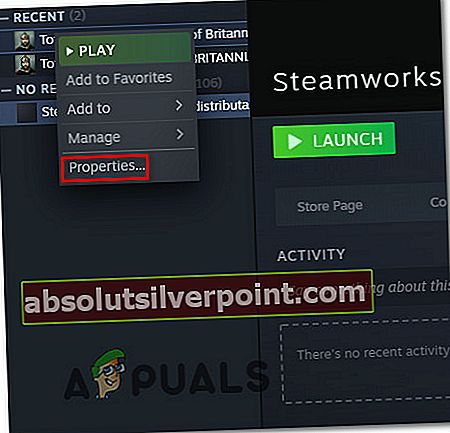
- Sisällä Ominaisuudet -näyttö Prototyyppi 2, valitse Paikalliset tiedostot välilehti ja napsautaTarkista pelitiedoston eheys.

- Odota, kunnes toiminto on suoritettu, käynnistä tietokone uudelleen ja käynnistä peli uudelleen nähdäksesi, onko ongelma nyt korjattu.